Chapter Select
Közvetítés PlayStation 5 konzolról Twitch-en
Te és a PlayStation 5-öd készen álltok, hogy elkezdjetek tartalmat készíteni a Twitch-en. A DualSense vezeték nélküli vezérlő Create gombjának köszönhetően könnyen indíthatsz közvetítést konzolod kényelméből. Ez az útmutató megmutatja, hogyan hozz létre Twitch-fiókot, és hogyan módosíts egyes Twitch-beállításokat, hogy PS5-ről közvetíthess a Twitch-en élőben.
Bár sokan laptopról vagy számítógépről közvetítenek, a jó hír az, hogy a legtöbb játékos számára a nappalijában már minden rendelkezésre áll a közvetítéshez. Ha van egy PlayStation 5 konzolod, néhány egyszerű lépéssel* máris élőben jelentkezhetsz a Twitch-en.
- Hozz létre egy Twitch-fiókot mobileszközről vagy számítógépről. Javasoljuk a Twitch letöltését iOS- vagy Android-telefonodra, hogy menet közben is módosíthass közvetítési beállításaidon, amit az appban található közvetítéskezelőből könnyen megtehetsz.
- Tedd személyessé a csatornádat, hogy a nézők tudják, ki vagy, amikor felfedezik az oldaladat! A profilfotódat és az életrajzodat módosíthatod a mobilodon is, illetve testre szabhatsz számos egyéb beállítást a böngészőben. Az Alkotótáborban külön oldalt szenteltünk a személyes márkának , ahol megmutatjuk, hányféleképpen szabhatod testre csatornád oldalát a saját ízlésed szerint.

- Mielőtt közvetíteni kezdenél, javasoljuk, hogy jelentkezz be a Twitch-fiókodba egy böngészővel, hogy beállíthasd a moderálási és biztonsági opciókat a pozitív közösségi élmény érdekében. Az Automod remek eszköz első moderátori védelmi vonalként, mert érzékeli a chatben a nem megfelelőnek jelölt üzeneteket, és blokkolja a megjelenésüket, amíg te vagy egy moderátor meg nem nézi és jóvá nem hagyja őket. Frissítheted is a beállításokat a csatornádról szűrendő szavak vagy kifejezések egyéni listájával.

Közvetítés a PlayStation 5 konzolról:
- First, you’ll need to link your Twitch account to PlayStation Network by following the directions on your screen and scanning the QR code, or inputting the code provided to twitch.tv/activate . If you already linked your PlayStation Network and Twitch accounts on PS4, you’ll be able to migrate that to PS5 during this process. Keep in mind that two-factor authentication is required to stream from your PS5, even if you migrate your linked PlayStation Network & Twitch accounts.

- Játék közben nyomd meg a Create gombot a vezérlőn, majd válaszd a Broadcast (Közvetítés) pontot a Create lehetőségek közül, és válaszd a Twitch alkalmazást. A testre szabott vezérlőközpontból is választhatod a Broadcast (Közvetítés) lehetőséget. A játékos használhatja a DualSense vezérlő mikrofonját hangközvetítésre is.

- Adj címet a közvetítésednek, add hozzá a PlayStation 5 HD kamerát, ha van, szabd testre a fedőréteged pozícióját és még sok minden mást. Megválaszthatod a videó minőségi beállításait a System (Rendszer) menü Capture and Broadcasts (Rögzítés és közvetítés) részében.
Pog Tip: You will automatically be placed in the game category for the game you’re playing. For maximum searchability and follower engagement, we recommend using the Twitch iOS or Android app so you can select a custom go-live notification and add in additional tags.
- Kattints a Go Live (Mehet élőben) gombra, és máris közvetítesz!
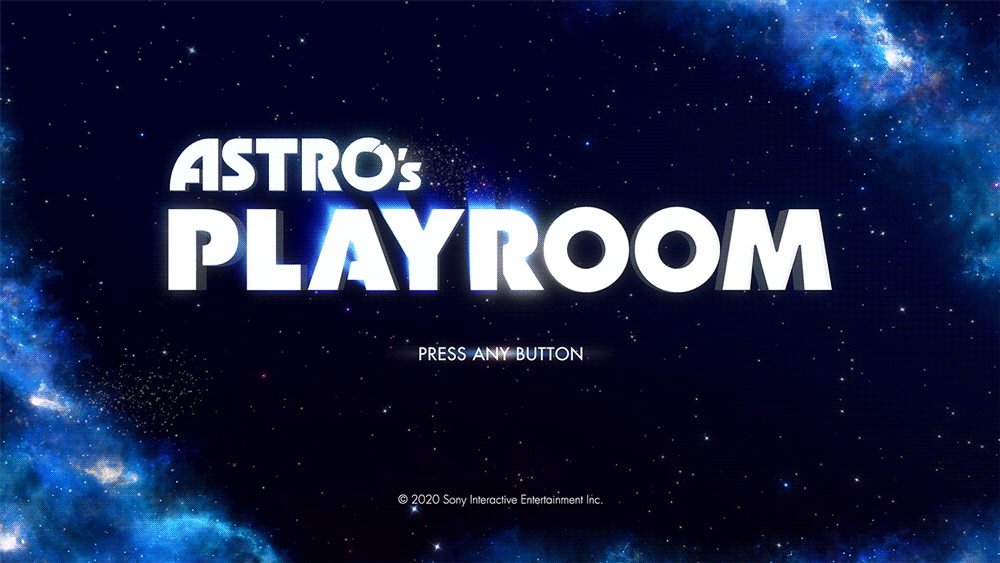
- A közvetítés leállításához nyomd meg a Create gombot a vezérlődön, majd válaszd a Broadcast (Közvetítés) pontot a Create lehetőségek közül, aztán a Stop Broadcasting (Közvetítés leállítása) opciót. A PlayStation gombot megnyomva is leállíthatod a közvetítést a vezérlőközponton vagy a Broadcast kártyán keresztül. Alternatív megoldásként választhatod a Pause Broadcast (Közvetítés szüneteltetése) pontot a Create lehetőségek közül, hogy szünetet tarts.
Tedd személyessé a közvetítésedet
To increase the quality of your streams, we recommend upgrading your audio and visuals. The quality of your audio is critical in helping you connect with viewers. If you’re interested in inviting viewers to see your reactions while playing, you’ll need to purchase the PlayStation 5 HD Camera.
To add more engaging elements to your stream, there are options outside of streaming console games via a Streaming PC or Capture Card. Lightstream offers cloud-based streaming studios that enable you to add overlays, alerts, scenes, and other media to your PlayStation stream without needing a streaming computer or capture card. Set up your project in a web browser, and your customizations will be added to your stream automatically every time you go live. You can even use your mobile device as a remote control to change scenes from the comfort of your couch! Check out the Lightstream videos and websites to explore their plans and product details.
Lightstream Tip: To use the integration, a simple tweak to your PlayStation’s network settings and a Lightstream plan is required. All plans include a 7-day free trial and start at $8/month. Learn more about Lightstream .
This guide is just the beginning of your Twitch journey and we’re so glad to see you on your way! Your path as a content creator is unique, whether you’re streaming on Twitch as a hobby or wanting to make it a full time gig. There is no pressure to plan the perfect stream.
For more tips on how to improve your stream make sure you check out more articles on the Creator Camp!
*Internetkapcsolat szükséges a Twitch-en keresztüli megtekintéshez és közvetítéshez.